Pretraživanje beležaka u programu OneNote
Jedna od glavnih prednosti korišćenja programa OneNote umesto klasičnih beležnica jeste njegova sposobnost da brzo pretraži sve informacije koje ste sakupili i pronađe važne beleške na osnovu kriterijuma koje ste naveli. Umesto da letimično prelistavate papirne stranice, možete brzo da vratite sve što ste ispisali. OneNote takođe olakšava pregledanje najnovijih beležaka i pretragu izgovorenih reči u snimljenim audio beleškama.
Pretraga teksta
Da biste pretražili ključnu reč ili frazu u svim svojim beleškama ili čak u više beležnica, uradite sledeće:
-
U polju za pretragu sa krajnje desne strane kartica odeljka, kliknite na strelicu sa desne strane ikone lupe i na listi koja se pojavljuje odaberite stavku Sve beležnice.
Napomena: Ako više volite da koristite tasterske prečice, možete da pritisnete kombinaciju tastera Ctrl+E da biste proširili pretragu na sve beležnice.
-
U polju za pretragu otkucajte ključnu reč ili frazu.
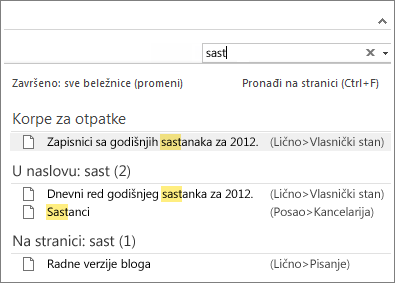
-
Dok kucate, OneNote odmah počinje da vraća rezultate sa stranicama koje se podudaraju sa rečju ili frazom za pretragu. Odaberite rezultat pretrage da biste preuzeli belešku koja se podudara.
-
Kada završite pretragu, pritisnite taster Esc.
Napomene:
-
Ako želite da suzite opseg pretrage, kliknite na strelicu desno od ikone lupe i na listi koja se pojavila odaberite kako da se pretraga ograniči: Pronađi na ovoj stranici, Ovaj odeljak, Ova grupa odeljaka, Ova beležnica, Sve beležnice.
-
Da biste se lakše kretali kroz veliki broj rezultata pretrage, prilagodili opseg pretrage, sortirali pretragu, možete da zakačite okno rezultata pretrage. Samo pritisnite kombinaciju tastera Alt+O.
Pretraživanje reči u audio i video zapisima
OneNote može prepoznati govorne reči u zvučnim i video zapisima ukoliko vam je omogućena opcija „Pretraga audio zapisa“. Ova opcija je podrazumevano isključena jer usporava funkciju pretrage.
Da biste uključili pretragu audio zapisa:
-
Izaberite stavke Datoteka > Opcije > Audio i video.
-
U okviru Pretraga audio zapisa potvrdite izbor u polju za potvrdu Omogući pretragu reči audio i video zapisa, a zatim kliknite na dugme U redu.










